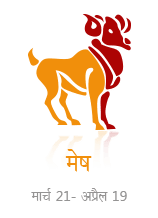WiFi का पासवर्ड भूल गए? फिक्र न करें, यहाँ है आसान समाधान

अगर आपने अपने राउटर का पासवर्ड नहीं बदला है, तो आप उसका डिफ़ॉल्ट पासवर्ड प्रयोग कर सकते हैं। इसके लिए, आपको अपने इंटरनेट ब्राउज़र में राउटर के IP पते पर जाना होगा, और फिर डिफ़ॉल्ट उपयोगकर्ता नाम और पासवर्ड के साथ लॉगिन करना होगा।
यदि आप वाईफाई का उपयोग करते हैं और पासवर्ड ढूंढने में समस्या आ रही है या आप अपना पासवर्ड भूल गए हैं तो चिंता करने की कोई बात नहीं है। इस तथ्य के कारण हम आपके साथ कुछ सरल युक्तियाँ साझा करेंगे। इसकी मदद से आपको वाईफाई पासवर्ड याद रखने में कोई परेशानी नहीं होगी। इसके अलावा, यदि आप किसी और के साथ पासवर्ड का खुलासा करना चाहते हैं तो आपको केवल इन सरल तकनीकों का उपयोग करने की आवश्यकता है। यहाँ हम कुछ आसान और प्रभावी तरीकों पर ध्यान देंगे, जो आपको अपने WiFi के पासवर्ड को पुनः प्राप्त करने में मदद करेंगे:
राउटर पर लिखा हुआ पासवर्ड देखें: कई बार लोग अपने राउटर पर लिखा हुआ पासवर्ड भूल जाते हैं। अगर आपके पास राउटर की ऑक्सीलेरी के बॉक्स में या राउटर पर एक पासवर्ड लिखा हुआ है, तो आप उसे देख सकते हैं। इस पासवर्ड को अपने डिवाइस पर डालकर आप आसानी से अपने नेटवर्क से कनेक्ट हो सकते हैं।
इसे भी पढ़ें: Chakshu portal की मदद से अपनी डिजिटल सुरक्षा को बढ़ावा दें, फर्जी WhatsApp कॉल और SMS करने वालों की ऐसे करें रिपोर्ट!
डिफ़ॉल्ट पासवर्ड का प्रयोग करें: अगर आपने अपने राउटर का पासवर्ड नहीं बदला है, तो आप उसका डिफ़ॉल्ट पासवर्ड प्रयोग कर सकते हैं। इसके लिए, आपको अपने इंटरनेट ब्राउज़र में राउटर के IP पते पर जाना होगा, और फिर डिफ़ॉल्ट उपयोगकर्ता नाम और पासवर्ड के साथ लॉगिन करना होगा। आमतौर पर, राउटर के पिछले भाग में इसके लिए एक लेबल या कार्ड होता है जिसमें डिफ़ॉल्ट पासवर्ड और उपयोगकर्ता नाम लिखा होता है।
मोबाइल एप्लिकेशन या सॉफ्टवेयर का उपयोग करें: कुछ विकसित कंपनियों ने ऐसे मोबाइल एप्लिकेशन या सॉफ्टवेयर तैयार किए हैं जो आपको अपने WiFi के पासवर्ड को पुनः प्राप्त करने में मदद कर सकते हैं। आप अपने स्मार्टफोन पर Play Store या App Store में जाकर ऐसे ऐप्स की खोज कर सकते हैं और उन्हें इंस्टॉल करके अपने WiFi के पासवर्ड को आसानी से प्राप्त कर सकते हैं।
डिवाइस पर WiFi कनेक्टेड हों: अगर आपका कोई डिवाइस पहले से ही WiFi से कनेक्टेड है, तो आप उस डिवाइस की वायरलेस सेटिंग्स में जाकर पासवर्ड देख सकते हैं। इसे आप अपने डिवाइस के नेटवर्क और इंटरनेट सेटिंग्स में खोजकर देख सकते हैं।
राउटर को रिसेट करें: यदि किसी भी कारणवश उपरोक्त तरीके काम नहीं कर रहे हैं, तो आप अपने राउटर को रिसेट करके उसका पासवर्ड पुनः सेट कर सकते हैं। लेकिन इसे केवल अंतिम विकल्प के रूप में ही इस्तेमाल करें, क्योंकि इससे आपके राउटर की सभी सेटिंग्स रिसेट हो जाएंगी और आपको उन्हें फिर से कॉन्फ़िगर करना पड़ेगा।
एंड्रॉइड फोन में कैसे पता करें?
वाईफाई पासवर्ड खोजने के लिए आपको सबसे पहले अपने एंड्रॉइड फोन पर सेटिंग्स पर जाना होगा। आपको यहां वाईफाई का विकल्प दिखाई देगा। यहां आने के बाद आपको काफी वाईफाई देखने को मिलेगी। अब आप अपनी रुचि के किसी भी वाईफाई नेटवर्क के लिए पासवर्ड की जानकारी का आदान-प्रदान या प्राप्त कर सकते हैं। वाईफाई नेटवर्क का चयन करने के बाद आपको वाईफाई क्यूआर कोड साझा करने या उपयोग करने का विकल्प दिखाई देगा। ऐसा करते ही क्यूआर कोड आपकी स्क्रीन पर दिखना शुरू हो जाएगा। वाईफाई पासवर्ड यहां भी प्रदर्शित होता है। ऐसे परिदृश्य में वाईफाई कनेक्ट करने के लिए उपयोगकर्ता को अब केवल इस क्यूआर कोड को स्कैन करने की आवश्यकता होगी।
iPhone उपयोगकर्ता कैसे जुड़ सकते हैं?
यदि आप iPhone का उपयोग करते हैं तो प्रक्रिया थोड़ी भिन्न होगी। आपको पहले सेटिंग्स पर जाना होगा और फिर इस मामले में भी वाईफाई विकल्प का चयन करना होगा। फिर आपको लिंक्ड नेटवर्क विकल्प का चयन करना होगा। यहां एक छोटा सा 'i' आइकन है। इस पर क्लिक करने के बाद आपको Touch ID और Face ID में से एक को चुनना होगा। इस क्रिया के बाद, नेटवर्क पासवर्ड ऑटो-जॉइन सुविधा के नीचे दिखाई देगा। इसे सेव करने के बाद आप इसे दूसरे लोगों के साथ शेयर कर सकेंगे।
इसके अतिरिक्त, आपको वाईफाई से कनेक्ट करते समय अत्यधिक सावधानी बरतनी चाहिए। आप एक त्रुटि के परिणामस्वरूप समस्याओं में पड़ सकते हैं। परिणामस्वरूप, आपको अत्यधिक सावधानी के साथ वाईफाई पासवर्ड साझा करने की आवश्यकता है। इन तरीकों का उपयोग करके आप अपने WiFi के पासवर्ड को आसानी से पुनः प्राप्त कर सकते हैं। यह सुनिश्चित करना महत्वपूर्ण है कि जब आप अपने पासवर्ड को पुनः प्राप्त कर लें, तो आप उसे किसी भी निजी स्थान पर सुरक्षित रखें और किसी के साथ साझा ना करें। अतः, इन तरीकों का उपयोग करें और अपने WiFi कनेक्शन को बिना किसी समस्या के आनंद लें।
- अनिमेष शर्मा
अन्य न्यूज़